WDS无线桥接案例3—两台单频无线路由器tplink路由器设置
tplink 2017-8-21 2:48:32 tplink 次浏览
案例背景
小明家的户型是三室两厅,房间比较大,隔墙较多,使用一台TL-WR886N无线路由器。但其中有一个卧室和卫生间的信号比较差,手机网速慢,看视频不流畅。如下图:

听说两台无线路由器可以桥接,不用拉线就可以放大无线信号,小明计划新买一台无线路由器来桥接放大信号。TP-LINK的工作人员告知小明,只需使用新购买的无线路由器开启WDS功能桥接TL-WR886N,按照指导桥接成功后,就可以增强家里的无线信号,并且移动过程中可以实现漫游切换效果。理想的效果如下图:

小明根据需要,在网上购买了一台TL-WR842N当作副路由器使用,购买到设备后,小明按照以下方法设置。
配置方法
WDS桥接设置之前,务必了解以下事项:
a. 两个路由器之间不需要连接网线
b. 只需要在副路由器上设置WDS桥接
1、进入副路由器的管理界面
将操作电脑连接到副路由器的LAN口,如果使用笔记本或Pad来设置,请连接TP-LINK_XXXX(背部标贴上写着信号名)这个默认信号就行。打开网页浏览器,清空地址栏并输入tplogin.cn(或192.168.1.1),登录管理界面。
注意:部分路由器首次设置时需要设置6~15位的管理密码。
2、启用桥接应用
进入管理界面后,点击 应用管理,找到 无线桥接,点击 进入,如下图:
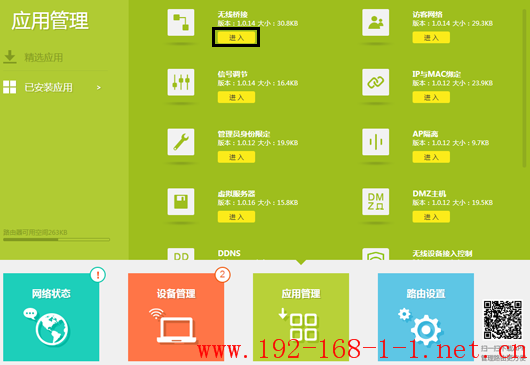
3、开始设置向导
进入无线桥接设置向导后,点击 开始设置,如下:

4、扫描并选择主路由器信号
副路由器自动扫描周边信号,选择主路由器的信号,并输入对应的无线密码,点击 下一步:
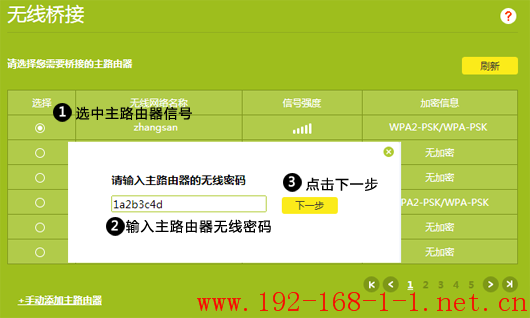
注意:如果扫描不到信号,请确认主路由器开启无线广播,且尝试减小主、副路由器的距离。
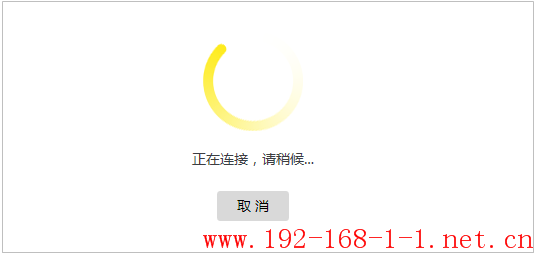
5、记录副路由器的管理IP地址
主路由器会给副路由器分配IP地址,后续需要使用该IP地址管理副路由器,建议记下该IP地址,点击 下一步。
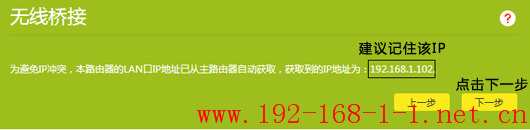
6、设置副路由器的无线密码
建议此处保持默认,直接点击 下一步,如下:

注意:此处可以设置副路由器的无线参数,但是如果要实现无线漫游,则必须保持不变。

7、确认桥接成功
再次进入 应用管理 > 无线桥接 中,可以看到桥接状态为 桥接成功(如果使用无线终端操作,由于副路由器的默认信号消失,此时需要连接放大后的信号),如下:

8、桥接成功后
至此无线桥接(WDS)设置完成,最终的网络效果图如下:

此时,主、副路由器发射相同信号,终端只能搜到一个信号,且连接之后可以自动切换到质量较好的信号,实现漫游。小明的有线电脑、网络电视等使用网线连接主、副路由器的任意一个LAN口即可上网。
疑问解答
设置后,小明可能遇到以下问题:
桥接设置完成后怎么登录副路由器管理界面?
副路由器支持三种登录方式:
①使用IP地址:请使用修改后的LAN口IP地址登录,具体请参考本文第二步;
②使用tplogin.cn:终端设备使用网线连接副路由器的LAN口或无线连接副路由器的信号,在浏览器输入tplogin.cn登录。
③手机APP管理:在副路由器上登录TP-LINK ID,手机安装APP并使用TP-LINK ID登录,在APP界面中的路由器列表中选择副路由器进行管理。
无线桥接后连接副路由器WAN口使用不了?
无线桥接后,副路由器的WAN口不能使用,上网电脑连接到副路由器LAN口即可。
设置过程中可能遇到疑问,我们建议小明咨询24小时客服:
